答案:通过Windows安装盘修复引导、检查硬盘连接、使用第三方工具修复分区表或重建MBR可解决“Invalid partition table”错误。
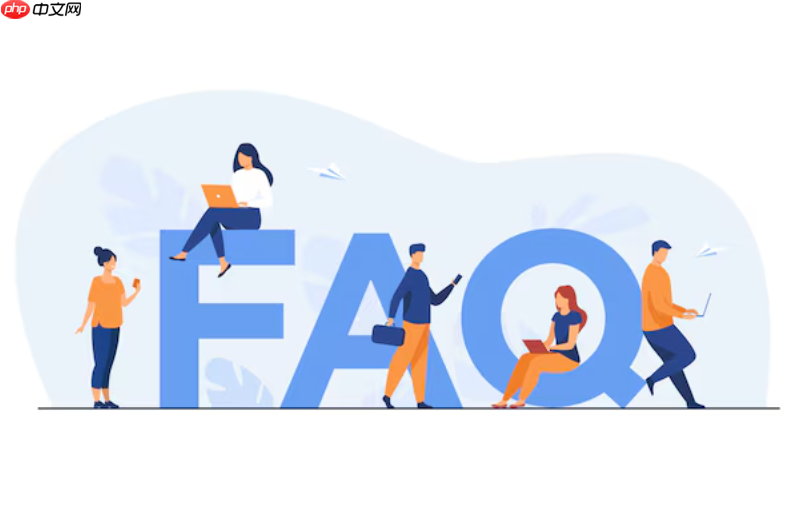
如果您在启动电脑时遇到“Invalid partition table”错误提示,这意味着系统无法识别硬盘的分区结构,导致无法正常引导操作系统。此问题通常与分区表损坏、引导扇区异常或硬件连接问题有关。
本文运行环境:Dell XPS 15,Windows 11
通过Windows安装介质可以调用内置的修复工具来重建主引导记录(MBR)和修复分区表信息。
1、将Windows 10或Windows 11安装U盘插入电脑,重启并从U盘启动。
2、选择语言后点击“下一步”,然后点击“修复计算机”按钮。
3、进入“高级选项”中的“命令提示符”。
4、依次执行以下命令:
diskpart
list disk
select disk 0
active partition
exit
bootrec /fixmbr
bootrec /fixboot
bootrec /rebuildbcd
5、完成后退出命令提示符并重启电脑,移除安装盘查看是否恢复正常。
物理连接不稳定可能导致BIOS无法正确读取硬盘分区信息,从而报出无效分区表错误。
1、关闭电脑并断开电源,打开机箱侧板(台式机)或拆下底部盖板(笔记本需具备可拆卸设计)。
2、检查SATA数据线和电源线是否牢固连接至主板和硬盘,对于M.2固态硬盘,确认其已完全插入插槽并固定螺丝。
3、如有备用数据线,建议更换测试;若为台式机,可尝试更换主板上的SATA接口。
4、重新组装设备后开机,观察是否仍出现相同错误提示。
专业分区管理软件能够检测并修复受损的分区表结构,适用于逻辑层面的损坏。
1、在另一台正常工作的电脑上下载并制作带有MiniTool Partition Wizard Bootable USB或TestDisk启动盘的U盘。
2、将该U盘插入故障电脑,重启并从U盘启动。
3、运行TestDisk工具,选择对应硬盘,进入“Analyze”模式扫描当前分区结构。
4、若发现丢失或错误的分区,选择“Quick Search”进行查找,并根据提示恢复正确的分区表。
5、确认无误后写入新的分区表,保存更改并重启系统。
当MBR被病毒破坏或意外覆盖时,即使分区存在也会提示无效分区表,此时需要手动重建。
1、使用Windows安装盘启动至“修复计算机”界面,打开“命令提示符”。
2、输入以下命令查看磁盘情况:
diskpart
list disk
select disk 0
3、确认目标磁盘为磁盘0后,执行:
fdisk /mbr(旧版DOS工具)或使用bootrec命令替代
4、若系统支持UEFI,则应确保磁盘为GPT格式;若为传统BIOS模式,需保证为MBR格式。
5、完成操作后重启电脑,验证是否解决错误。
以上就是电脑开机提示“Invalid partition table”怎么办_分区表无效的解决方法的详细内容,更多请关注php中文网其它相关文章!

每个人都需要一台速度更快、更稳定的 PC。随着时间的推移,垃圾文件、旧注册表数据和不必要的后台进程会占用资源并降低性能。幸运的是,许多工具可以让 Windows 保持平稳运行。




Copyright 2014-2025 https://www.php.cn/ All Rights Reserved | php.cn | 湘ICP备2023035733号